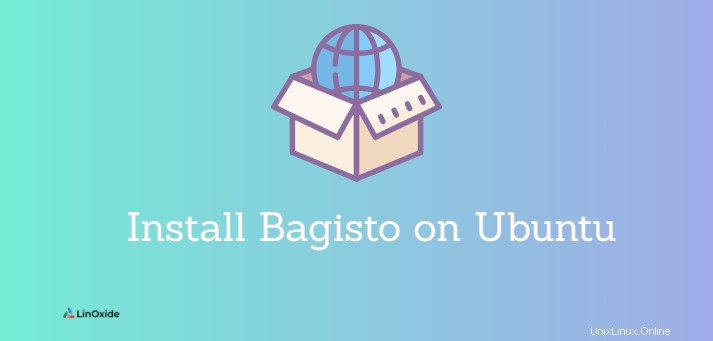
Bagisto ist eine kostenlose und Open-Source-E-Commerce-Plattform. Es basiert auf verschiedenen Open-Source-Technologien wie Laravel (PHP-Framework) und Vue.js.
Bagisto ermöglicht es Händlern, ihr eigenes Warenkorbsystem mit einer Vielzahl von vollständig steuerbaren Funktionen zu starten. Zu den Funktionen gehören Multistore-Inventarsystem, Auftragsverwaltung, Kundenkorb, Produktbewertung, Wunschliste, Design, CMS-Seiten, Responsive, mehrere Währungen und mehr.
In diesem Tutorial lernen wir, wie man Bagisto installiert auf Ubuntu 20.04 .
Voraussetzungen für die Installation von Bagisto
- Ubuntu 20.04- oder 18.04-Server mit einem Benutzer mit sudo-Zugriff
- Webserver:Apache2 oder Nginx
- Empfohlener RAM 3 GB+
- PHP:7.4+ mit Erweiterungen:
- MYSQL 5.7+ oder MariaDB 10.2+
- Node.js:8.11+
- Composer 1.6+
Schritt 1:Aktualisieren Sie Ihr Ubuntu-System
Öffnen Sie Ihr Terminal, führen Sie den Update-Befehl aus, um das Ubuntu-System mit den Repositories synchron zu halten.
sudo apt updateSchritt 2:Apache für Bagisto installieren
Sie können Nginx verwenden, aber in diesem Tutorial verwenden wir Apache, einen der beliebtesten Webserver.
Um Apache2 unter Ubuntu zu installieren, geben Sie Folgendes ein:
sudo apt install apache2Apache mode_rewrite-Modul aktivieren:
sudo a2enmod rewriteStarten Sie den Apache-Dienst neu:
sudo systemctl restart apache2Aktivieren Sie den Apache-Dienst, um beim Booten neu zu starten:
sudo systemctl enable apache2.serviceSchritt 3:PHP und Erweiterungen für Bagisto installieren
Die auf Ubuntu 20.04 verfügbare Standard-PHP-Version ist v7.4. Dies kann sich ändern, je nachdem, wann Sie diese Installation durchführen.
Führen Sie die folgenden Befehle aus, um Standard-PHP und empfohlene Erweiterungen zu installieren:
sudo apt install php php-common php-gmp php-curl php-soap php-bcmath php-intl php-mbstring php-xmlrpc php-mysql php-gd php-xml php-cli php-zip libapache2-mod-phpJetzt müssen Sie Apache anweisen, die installierte Version von PHP zu verwenden.
$ php -v
$ sudo a2enmod php7.4Nehmen Sie die folgenden Änderungen an der php.ini-Datei vor, um die beste Leistung zu erzielen.
$ sudo nano /etc/php/7.4/apache2/php.inifile_uploads = On
allow_url_fopen = On
short_open_tag = On
memory_limit = 256M
upload_max_filesize = 100M
max_execution_time = 360
date.timezone = America/ChicagoSchritt 4:Node.js und Composer installieren
Ubuntu 20.04 enthält Node.js in seinem Standard-Repository. Sie können einfach den folgenden Befehl ausführen, um die stabile Version von Node.js
zu installieren$ sudo apt install nodejsSie können auch das nodesource PPA verwenden, um die neueste Version von Node.js zu installieren.
Führen Sie den folgenden Befehl aus, um Composer unter Ubuntu zu installieren:
$ apt install composerSchritt 5:Erstellen Sie einen Bagisto-Benutzer
Erstellen Sie einen Benutzer, der Eigentümer des Anwendungscodes sein wird. Hier erstelle ich einen Benutzer namens „bagisto“. Sie können einen beliebigen Namen auswählen.
$ sudo adduser bagisto
Dadurch wird ein Kennwortfenster angezeigt, in dem Sie das Kennwort festlegen können. Die restlichen Felder können belassen werden
leeren, indem Sie einfach die Eingabetaste drücken.
Nachdem wir einen Benutzer erstellt haben, wechseln wir zu einem neuen Benutzer.
$ su - bagistoSchritt 6:Bagisto herunterladen
Verwenden Sie Composer, um ein Bagisto-Projekt herunterzuladen und in das Home-Verzeichnis des Benutzers zu erstellen.
$ composer create-project bagisto/bagistoDadurch wird ein Verzeichnis namens „bagisto“ im Verzeichnis /home/bagisto erstellt.
Sie können zum folgenden Verzeichnis navigieren, um die Datei index.php zu bestätigen.
$ cd bagisto/public
$ lsSie können jetzt die Bagisto-Benutzer-Shell verlassen.
$ exitSchritt 7:Apache-Konfiguration für Bagisto
Zur Unterstützung der Webseiten werden wir Apache konfigurieren. Also müssen wir zurück zum sudo-Benutzer wechseln
Apache konfigurieren.
$ sudo vi /etc/apache2/sites-enabled/000-default.confÄndern Sie den Dokumentenstamm zu:
DocumentRoot /home/bagisto/bagisto/publicSpeichern Sie es und beenden Sie danach.
Öffnen Sie nun die envvars-Datei und ändern Sie den Apache-Benutzer/die Apache-Gruppe von „www-data“ in „bagisto“:
$ sudo vi /etc/apache2/envvarsexport APACHE_RUN_USER=bagisto
export APACHE_RUN_GROUP=bagistoSchließen Sie in der Apache-Hauptkonfiguration die folgende Gruppe von Anweisungen ein.
$ sudo vi /etc/apache2/apache2.conf <Directory /home/bagisto/bagisto/public/>
Options FollowSymLinks
AllowOverride All
Require all granted
<Directory> Speichern Sie die Datei und beenden Sie sie.
Schritt 8:Installieren Sie MYSQL und erstellen Sie eine Bagisto-Datenbank
Sie können entweder MySQL oder MariaDB verwenden, um Bagisto-Daten zu speichern. Hier verwende ich die MySQL-Datenbank.
Um den MySQL-Server auf Ubuntu zu installieren, geben Sie Folgendes ein:
$ sudo apt install mysql-serverMelden Sie sich jetzt bei MySQL an, erstellen Sie eine Datenbank, erstellen Sie einen Benutzer und erteilen Sie dem Benutzer die erforderlichen Berechtigungen für den Zugriff auf die Datenbank.
$ sudo mysql -u root -p mysql> create database bagisto; mysql> CREATE USER 'bagistouser'@'localhost'IDENTIFIED WITH mysql_native_password BY 'bagisto'; mysql> GRANT ALL ON bagisto.* TO 'bagistouser'@'localhost' WITH GRANT OPTION;mysql> SET GLOBAL log_bin_trust_function_creators = 1; mysql> flush privileges; mysql> exit
Schritt 9:Bagisto-Konfiguration
Lassen Sie uns zuerst die Bagisto-Konfigurationsdatei erstellen. Verwenden Sie dazu die vorhandene Beispieldatei und erstellen Sie eine Datei namens .env im Bagisto-Stammverzeichnis ( /home/bagisto/bagisto).
$ sudo cp .env.example .env
$ sudo nano .envDie .env-Datei enthält die Bagisto-Version, die in der Variablen APP_VERSION definiert ist. Hier installiere ich Bagisto 1.3.2 Version .
Geben Sie die MySQL-Datenbankinformationen wie folgt im .env-Dateinamen an:
DB_DATABASE=bagisto
DB_USERNAME=bagistouser
DB_PASSWORD=bagistoSpeichern und beenden Sie die Datei.
Starten Sie nun das Bagisto-Installationsskript :
$ sudo php artisan bagisto:install.....
.....
Discovered Package: laravel/ui
Discovered Package: maatwebsite/excel
Discovered Package: nesbot/carbon
Discovered Package: nunomaduro/collision
Discovered Package: prettus/l5-repository
Discovered Package: tymon/jwt-auth
Package manifest generated successfully.
Generated optimized autoload files containing 9184 classes
Congratulations!
The installation has been finished and you can now use Bagisto.
Go to http://localhost/admin and authenticate with:
Email: [email protected]
Password: admin123
Cheers!Sie können der Ausgabe die E-Mail-Adresse und das Passwort zum Anmelden entnehmen.
Führen Sie nun die folgenden Befehle aus, um die Berechtigung für das Bagisto-Stammverzeichnis festzulegen
$ sudo chmod -R 755 /home/bagisto/bagisto
$ sudo chown -R bagisto:bagisto /home/bagisto/bagisto
$ sudo systemctl restart apache2
Danach greifen Sie auf das Dashboard zu, indem Sie im Admin-Bereich auf die URL "example.com/admin/" klicken.
Der Admin-Login wird wie im Bild unten geöffnet.
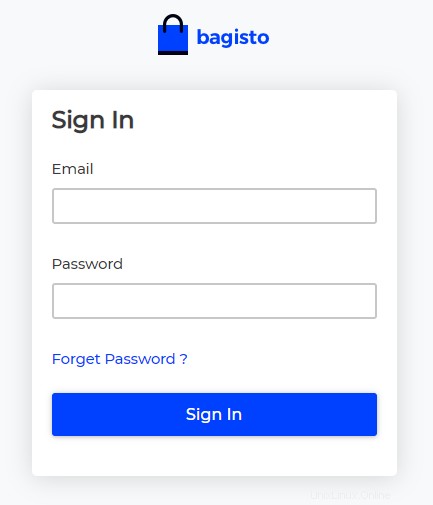
Das Standard-Admin-Dashboard sieht folgendermaßen aus.
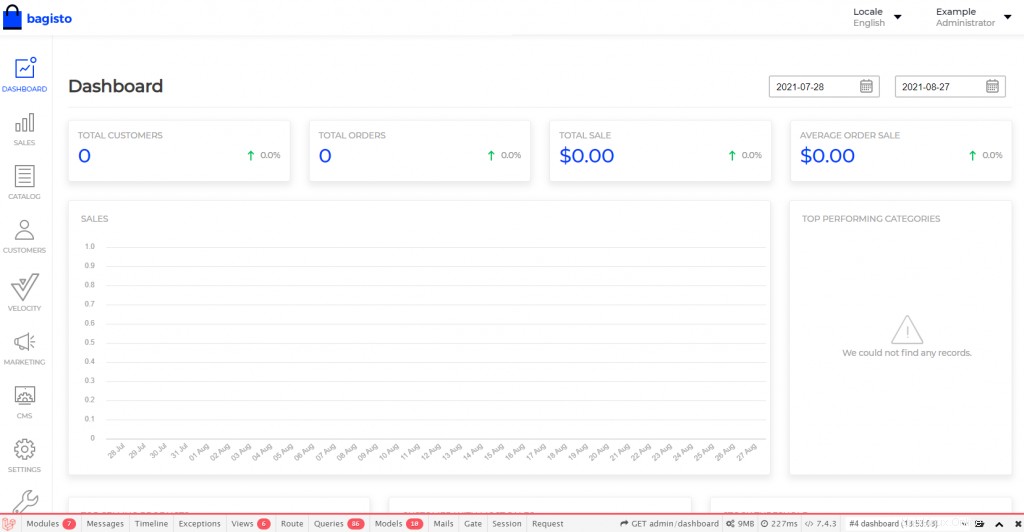
Jetzt können Sie die Homepage der E-Commerce-Website von Bagisto besuchen.

Schlussfolgerung
In diesem Tutorial haben Sie gelernt, wie Sie Bagisto auf einem Ubuntu 20.04 LTS-Server installieren. Kurz gesagt, Ihre
E-Commerce-Plattform ist einsatzbereit. Sie können jetzt mit Ihrem Online-Shop fortfahren.